打开软件,在左侧菜单栏中点击“工程” 按钮,弹出各类数据导入选项栏,如图1所示:
按钮,弹出各类数据导入选项栏,如图1所示: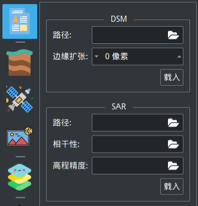

图1 数据导入工具栏
DSM数据导入
在菜单栏“DSM”选项卡中选择工程所需DSM数据,根据工程实际需求调整边缘扩张参数,点击载入加载数据(注:边缘参数主要处理边缘数据自由边问题,防止数据对接时出现图幅边缘像素锁定问题,导出时只导出原始边界内的范围,不会导出边缘扩张区域),目前支持.tif与.img格式,如图2(a)所示: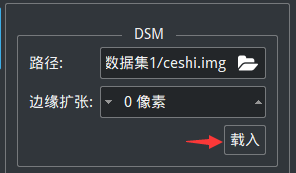
图2(a) DSM数据导入窗口
DEM数据导入
在工具栏“DEM”选项卡中选择对应DSM的DEM影像路径,点击载入加载数据,4.0.6版本之后,优化载入 DEM 功能,不需要和 DSM 大小、投影、分辨率完全一致,目前支持.tif与.img格式,DEM数据导入窗口如图2(b)所示: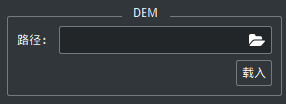
图2(b) DEM数据导入窗口
注:状态栏 DSM、DEM、NDSM 等高程显示到 6 位小数。
DOM数据导入
在工具栏“DOM”选项卡中选择对应DSM的DOM影像路径,软件会识别填入最高分辨率(注:根据工程需求可调节分辨率释放内存空间提高效率),点击载入加载数据,目前支持.tif与.img格式,如图2(c)所示: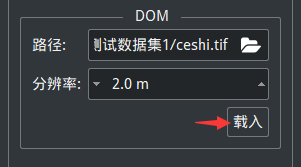
图2(c) DOM数据导入窗口
4.1.2版本之后导入DOM之后在右侧场景树中“DOM”图层右键,可以更改DOM波段,更改完毕点击“OK”即可。更改DOM波段的功能键及窗口如图3、图4所示。
图3 更改DOM波段选项
图4 更改波段界面
LINSAR还提供磁盘模式DOM导入功能。
本功能中,DOM数据不需要加入工作站内存,而是通过直接对磁盘文件进行读取并渲染可视化。目前该功能仅支持影像数据的可视化、辅助编辑DSM数据;不支持使用菜单栏“DOM编辑”系列功能,且无法与传统 DOM 模式共存。
本功能的使用方法为:在软件左侧菜单栏打开“工程”界面点击“导入”功能按钮如图5: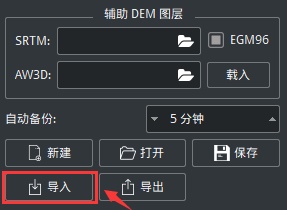
图5 导入功能按钮
在弹出的导入对话框“DOM选项栏”中,选择目标DOM文件(支持格式为img、tif)文件路径进行导入显示,如图6所示: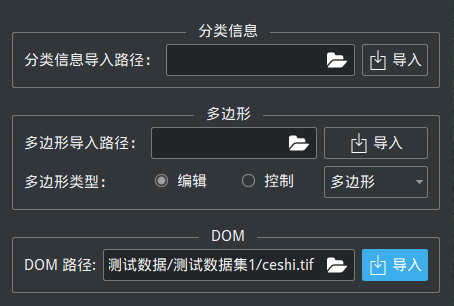
图6 磁盘模式DOM导入功能
同时,在LINSAR 0.4.0版本中,还增加了将SAR强度图导入为DOM功能,具体的使用方法为:
在“DOM”选项卡中选择SAR强度图(8bit)进行导入,如图7所示。
图7 SAR强度图导入DOM
SAR数据导入
在工具栏“SAR数据”选项卡中依次选择SAR卫星数据中SAR强度图、SAR相干性图和SAR高程可靠性文件,点击载入加载数据,如图8所示。另外,4.0.6版本之后,优化载入 SAR 数据,可以单独导入 SAR DOM,而不需要相干性信息。
图8 SAR数据导入
目前导入 SAR 数据,需要制作一个文本的配置文件(json格式)。其文件编码需要是UTF-8编码,建议直接使用全英文路径,格式如下。图9所示为具体案例的json配置文件。
{"APH": "/home/han/Desktop/LInSAR/Wuhan-Subset/Wuhan-APH.tif","SAR": "/home/han/Desktop/LInSAR/Wuhan-Subset/Wuhan-SAR.tif","COH": "/home/han/Desktop/LInSAR/Wuhan-Subset/Wuhan-COH.tif"}
其中APH 为整周模糊度文件路径,SAR 为 SAR 强度图路径,COH 为相干性文件路径。
图9 制作json配置文件
制作完成json文件后,单击“工程”,“载入DSM数据”后,在SAR选项框中选择json文件的路径,并单击载入,如图10所示。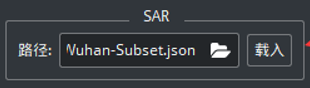
图10 载入json文件
使用键盘“快捷键4”即可快速查看SAR图层数据影像,效果如图11所示。
图11 打开SAR图层显示效果
SRTM/AW3D数据导入
在工具栏“SRTM”选项卡中选择SRTM数据并点击载入等待加载完成,如图12所示:
图12 SRTM/AW3D数据导入
注:SRTM数据要基于经纬度投影和EGM96高程基准,否则可能会在载入过程出错。
分类信息导入
本功能支持在载入DSM数据后导入影像的分类信息,具体操作方法为:载入DSM数据后在当前面板左下角单击“导入”,如图13所示;
图13 进入导入功能对话框
在弹出的导入对话框中,选择分类信息的类型。LINSAR目前支持三种格式:LINSAR自带格式,DLR FNF (植被非植被格式)以及E-Cognition格式;
选择合适的分类数据分辨率(默认为10m)及数据导入路径后,点击“导入”,如图14所示;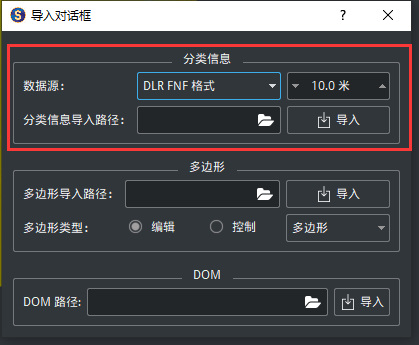
图14 导入分类信息
导入的分类信息存储于“叠加图层-分类信息”内,使用快捷键8即可快速查看,效果如图15所示。
图15 打开分类信息图层显示效果
注:
- DLR FNF数据下载方式,后续我们会整理出全球的数据,并且制作一个简单工具完成裁减。
- 无论是 DLR 还是 LINSAR 格式,都是单波段 8bit 格式。
- SRTM/AW3D 支持 img 格式导入。
基准格网导入
支持基准格网(Shape文件)导入,在左侧菜单栏工程管理模块,点击“导入”,即可在“导入对话框”中导入基准格网。导入之后可以使用基准格网图标“ ”进行切换,也可以使用“快捷键0”进行快速切换显示图层。
”进行切换,也可以使用“快捷键0”进行快速切换显示图层。
图16 基准格网导入对话框
图17 基准格网导入显示效果
标注数据导入
标注数据(标注信息)导入,标注信息为叠加图层,通过带属性的多边形 shapefile(.shp) 文件导入。属性为 “User” 和 “Comments”两个字符串信息。文件需要用 UTF-8 编码,字符串信息与编码方式(以QGIS为例)如图18所示。注记信息导入界面与显示效果如图19、20所示。导入之后可以使用注记数据图标“ ”进行切换,也可以使用快速键“Alt+0”切换显示图层。
”进行切换,也可以使用快速键“Alt+0”切换显示图层。
图18 注记数据(注记信息)字符串信息与编码方式
图19 注记数据(注记信息)导入方式
*图20 注记数据(注记信息)效果图

